Azure Data Studio 확장성
Azure Data Studio에는 사용자 환경을 사용자 지정하고 해당 사용자 지정을 전체 사용자 커뮤니티에서 사용할 수 있도록 하는 여러 확장성 메커니즘이 있습니다. 코어 Azure Data Studio 플랫폼은 Visual Studio Code를 기반으로 하므로 대부분의 Visual Studio Code 확장성 API를 사용할 수 있습니다. 또한 데이터 관리 관련 활동에 대한 추가 확장점을 제공했습니다.
몇 가지 주요 확장성 지점은 다음과 같습니다.
- Visual Studio Code 확장성 API
- Azure Data Studio 확장 작성 도구
- dashboard 탭 패널 기여 관리
- 작업 환경을 사용하는 인사이트
- Azure Data Studio 확장성 API
- 사용자 지정 Data Provider API
코어 Azure Data Studio 플랫폼은 Visual Studio Code를 기반으로 하므로 Visual Studio Code 확장성 API에 대한 세부 정보는 Visual Studio Code 웹 사이트의 확장 제작 및 확장 API 설명서에 있습니다.
참고
Azure Data Studio 릴리스는 최신 버전의 VS Code와 함께 사용할 수 있지만 포함된 VS Code 엔진은 현재 VS Code 릴리스가 아닐 수 있습니다. 예를 들어 2020년 11월 기준 Azure Data Studio의 VS Code 엔진은 1.48이고 현재 VS Code 버전은 1.51입니다. 이후에 패키지 매니페스트(package.json)에 정의된 VS Code 엔진 버전을 포함하는 확장 때문에 확장을 설치할 때 "VS Code <version>과 호환되지 않아 '<name>' 확장을 설치할 수 없습니다."라는 오류 메시지가 나타날 수 있습니다. 정보 아래 도움말 메뉴를 통해 Azure Data Studio에서 VS Code 엔진 버전을 확인할 수 있습니다.
자세한 내용은 기여 지점 및 컨텍스트 변수를 참조하세요.
자세한 내용은 확장성 API를 참조하세요.
이 섹션에서는 package.json 확장 매니페스트에 정의된 다양한 기여 지점에 대해 설명합니다.
IntelliSense는 azuredatastudio 내에서 지원됩니다.
대시보드에 탭, 컨테이너 및/또는 인사이트 위젯을 기여합니다.
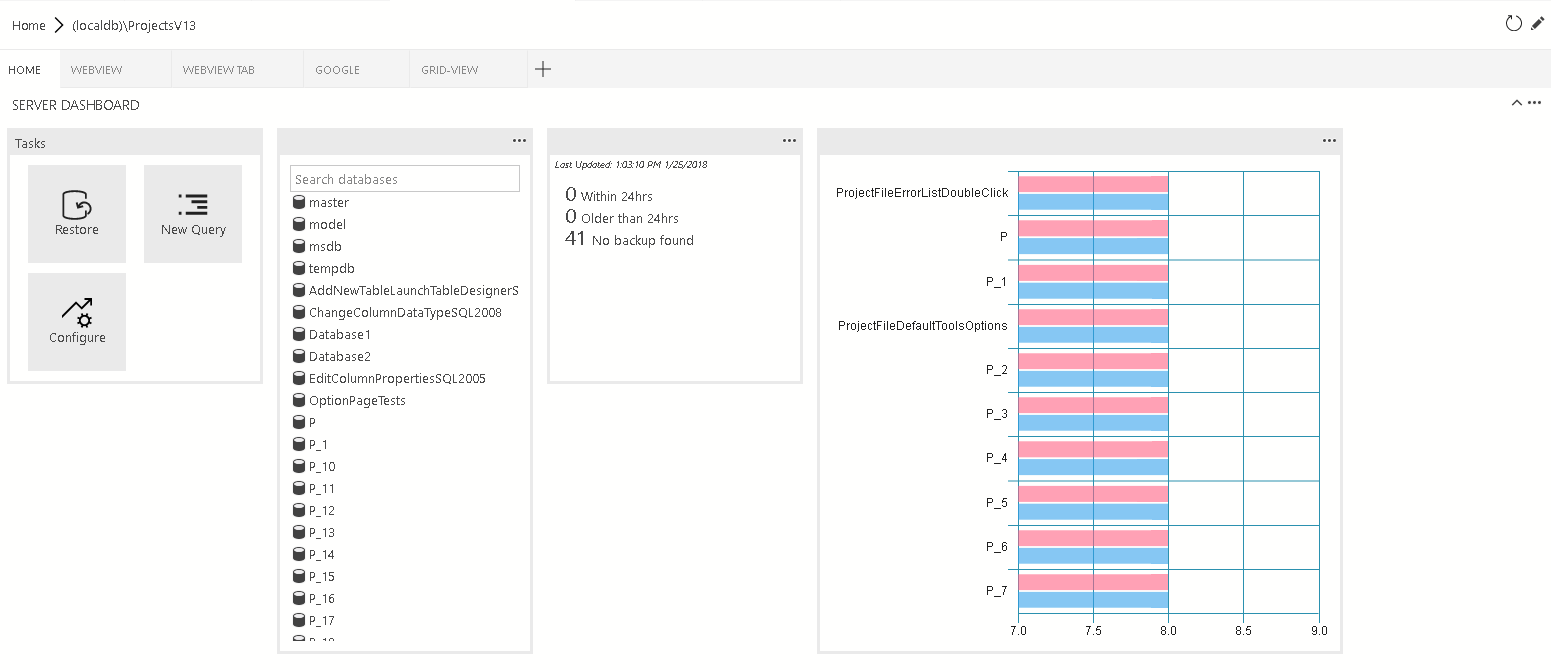
dashboard.tabs
Dashboard.tabs는 dashboard 페이지 내에 탭 섹션을 만듭니다. 개체 또는 개체 배열이 필요합니다.
"dashboard.tabs": [
{
"id": "test-tab1",
"title": "Test 1",
"description": "The test 1 displays a list of widgets.",
"when": "connectionProvider == 'MSSQL' && !mssql:iscloud",
"alwaysShow": true,
"container": {
...
}
}
]
dashboard.containers
대시보드 컨테이너를 인라인으로(dashboard.tab 내에서) 지정하는 대신, dashboard.containers를 사용하여 컨테이너를 등록할 수 있습니다. 개체 또는 개체의 배열을 허용합니다.
"dashboard.containers": [
{
"id": "innerTab1",
"container": {
...
}
},
{
"id": "innerTab2",
"container": {
...
}
}
]
등록된 컨테이너를 참조하려면 컨테이너의 ID를 지정합니다
"dashboard.tabs": [
{
...
"container": {
"innerTab1": {
}
}
}
]
dashboard.insights
dashboard.insights를 사용하여 인사이트를 등록할 수 있습니다. 자습서: 사용자 지정 인사이트 위젯 빌드와 유사합니다
"dashboard.insights": {
"id": "my-widget"
"type": {
"count": {
"dataDirection": "vertical",
"dataType": "number",
"legendPosition": "none",
"labelFirstColumn": false,
"columnsAsLabels": false
}
},
"queryFile": "{your file folder}/activeSession.sql"
}
현재 지원되는 컨테이너 유형은 다음과 같이 4가지입니다.
widgets-container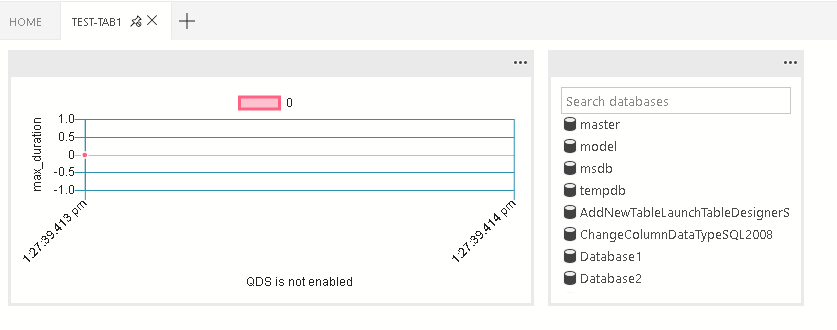
컨테이너에 표시될 위젯 목록입니다. 흐름 레이아웃입니다. 위젯 목록을 허용합니다.
"container": { "widgets-container": [ { "widget": { "query-data-store-db-insight": { } } }, { "widget": { "explorer-widget": { } } } ] }webview-container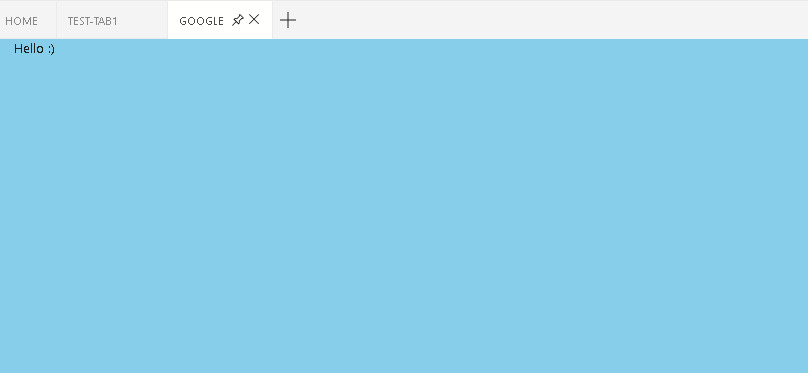
웹 보기는 전체 컨테이너에 표시됩니다. 웹 보기 ID가 탭 ID와 동일해야 합니다
"container": { "webview-container": null }grid-container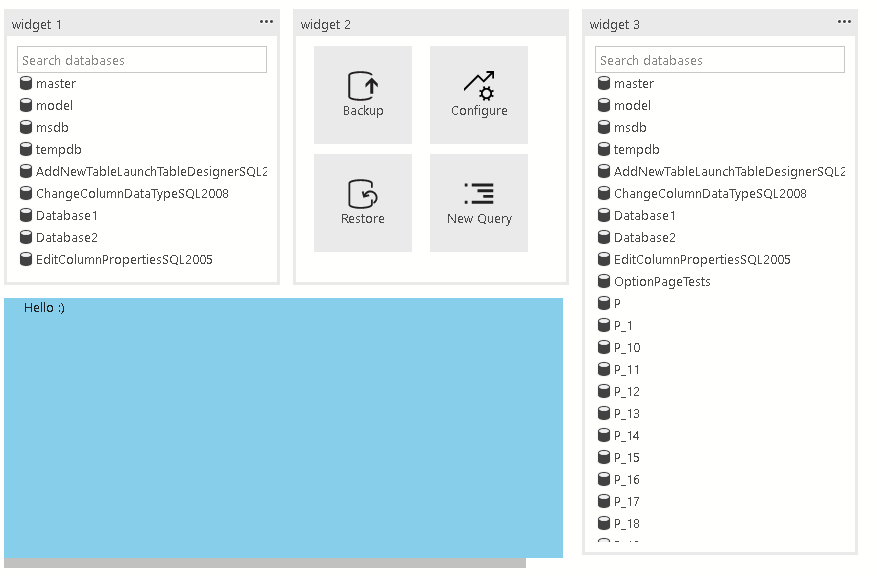
그리드 레이아웃에 표시될 위젯 또는 웹 보기 목록
"container": { "grid-container": [ { "name": "widget 1", "widget": { "explorer-widget": { } }, "row":0, "col":0 }, { "name": "widget 2", "widget": { "tasks-widget": { "backup", "restore", "configureDashboard", "newQuery" } }, "row":0, "col":1 }, { "name": "Webview 1", "webview": { "id": "google" }, "row":1, "col":0, "colspan":2 }, { "name": "widget 3", "widget": { "explorer-widget": {} }, "row":0, "col":3, "rowspan":2 }, ]nav-section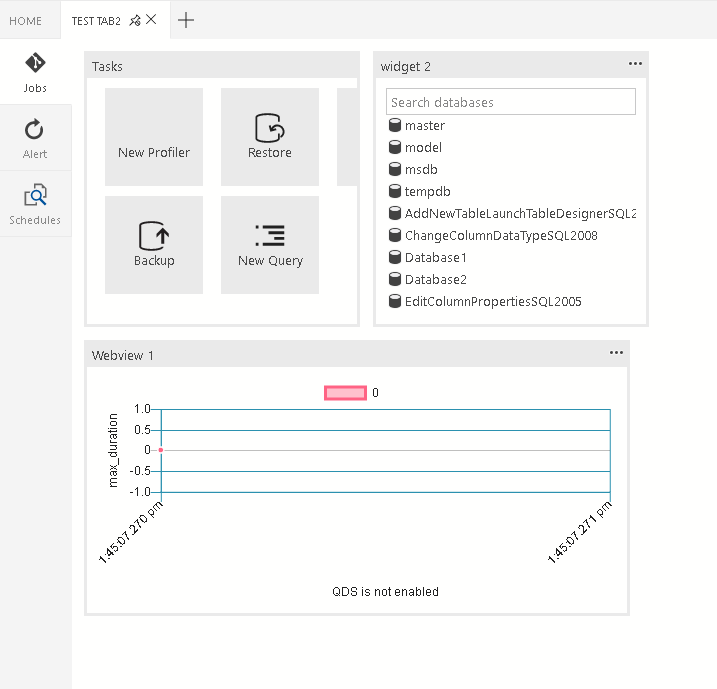
탐색 섹션이 컨테이너에 표시됩니다.
"container": { "nav-section": [ { "id": "innerTab1", "title": "inner-tab1", "icon": { "light": "./icons/tab1Icon.svg", "dark": "./icons/tab1Icon_dark.svg" }, "container": { ... } }, { "id": "innerTab2", "title": "inner-tab2", "icon": { "light": "./icons/tab2Icon.svg", "dark": "./icons/tab2Icon_dark.svg" }, "container": { ... } } ] }
Visual Studio Code 및 이후에 제공된 Azure Data Studio의 컨텍스트에 대한 일반 정보는 확장성을 참조하세요.
Azure Data Studio에서 확장에 데이터베이스 연결과 관련된 특정 컨텍스트를 사용할 수 있습니다.
dashboard에서는 다음과 같은 컨텍스트 변수를 제공합니다.
| 컨텍스트 변수 | description |
|---|---|
connectionProvider |
현재 연결 공급자에 대한 식별자의 문자열입니다. Ex. connectionProvider == 'MSSQL'. |
serverName |
현재 연결의 서버 이름 문자열입니다. Ex. serverName == 'localhost'. |
databaseName |
현재 연결의 데이터베이스 이름의 문자열입니다. Ex. databaseName == 'master'. |
connection |
현재 연결에 대한 전체 연결 프로필 개체(IConnectionProfile) |
dashboardContext |
대시보드가 현재 있는 페이지의 컨텍스트 문자열입니다. 'database' 또는 'server'입니다. 예: dashboardContext == 'database' |